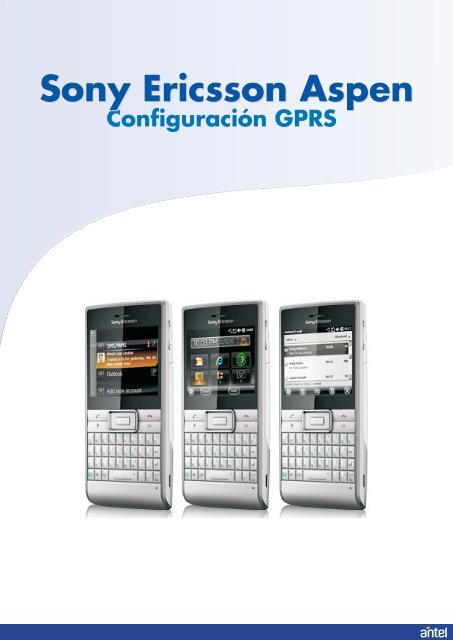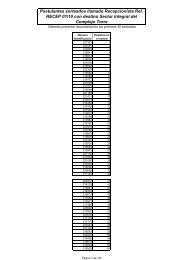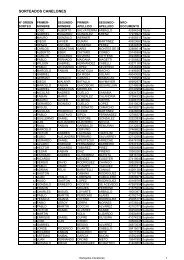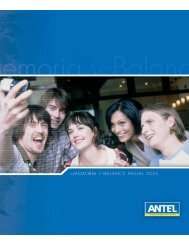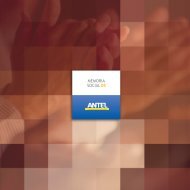Configuración GPRS - Antel
Configuración GPRS - Antel
Configuración GPRS - Antel
- No tags were found...
You also want an ePaper? Increase the reach of your titles
YUMPU automatically turns print PDFs into web optimized ePapers that Google loves.
Sony Ericsson AspenConfiguración <strong>GPRS</strong>
Sony Ericsson AspenConfiguración <strong>GPRS</strong>1 Seleccionamos: Inicio . 2 En Inicio seleccionamos:Configuración.3 En Configuraciónseleccionamos Conexiones.4 En Conexiones seleccionamosConexiones.5 En Conexiones seleccionamosen la solapa: Avanzado.6 En Conexiones seleccionamos:Selec. redes.
Sony Ericsson AspenConfiguración <strong>GPRS</strong>7 En Administración de redesseleccionamos: Nuevo.8 En Mi ISP1ingresamosgprsancel.Luego seleccionamos en lasolapa Módem.9 En gprsancel seleccionamos:Nuevo.10 Dentro de gprsancelrealizamos lo siguiente:En “escriba un nombre para la conexión”: gprsancel.En “seleccione un módem”,elegir: Línea de teléfonomóvil (<strong>GPRS</strong>, 3G). Luego seleccionamos Siguiente.11 Dentro de gprsancel:En “Nombre de punto de acceso”ingresamos: gprs.ancel.Luego seleccionamos Siguiente.12 En gprsancel seleccionamos:Finalizar.
Sony Ericsson AspenConfiguración <strong>GPRS</strong>13 En gprsancel seleccionamos: 14 En Administración de redes15 En ConexionesOK.seleccionamos: OK.seleccionamos: OK.